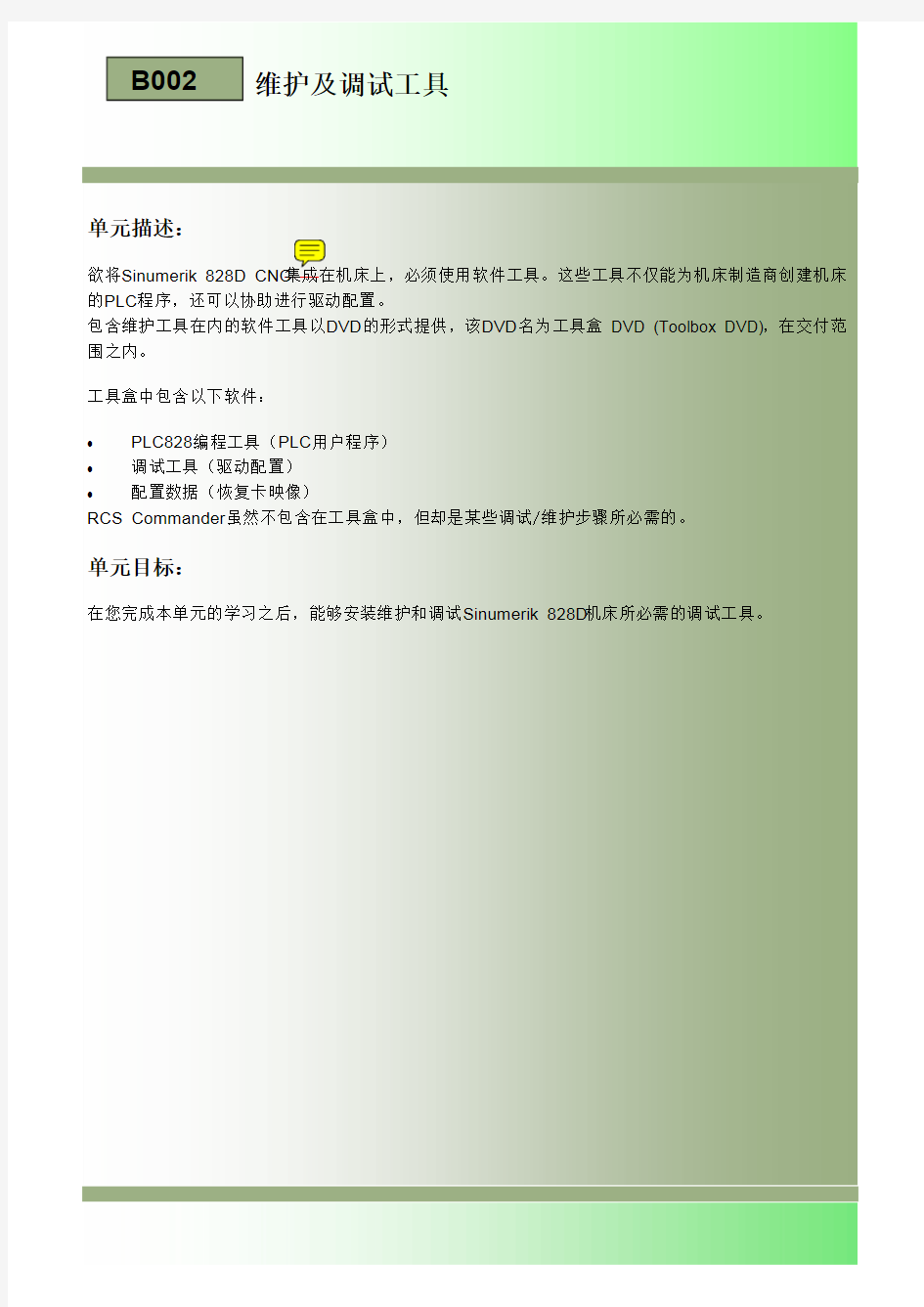

S i n u m e r i k 828D
单元目标:
在您完成本单元的学习之后,能够安装维护和调试Sinumerik 828D 机床所必需的调试工具。
单元描述:
欲将Sinumerik 828D CNC 集成在机床上,必须使用软件工具。这些工具不仅能为机床制造商创建机床的PLC 程序,还可以协助进行驱动配置。
包含维护工具在内的软件工具以DVD 的形式提供,该DVD 名为工具盒 DVD (Toolbox DVD),在交付范围之内。
工具盒中包含以下软件: ? PLC828编程工具(PLC 用户程序) ? 调试工具(驱动配置) ? 配置数据(恢复卡映像)
RCS Commander 虽然不包含在工具盒中,但却是某些调试/维护步骤所必需的。
维护及调试工具
B002
工具盒的安装 第二节网络设置 第四节
在线连接 调试工具 第六节
RCS Commander的安
装
第三节
在线连接 RCS Commander 第七节
在线连接 编程工具 第五节
B002
目录:
软件安装许可协议:
-
根据任务需要选择要安装的软件。
说明:- 配置数据
默认安装路径为“C:\Program Files\Toolbox 828D ”。
最好避免将软件安装在PG /PC 的C 盘,因为该盘一般包含操作系统的安装文件夹。 使用“Browse ”按钮选择其他更为合适的硬盘。
工具盒的安装
RCS Commander
零件程序等数据可在远程计算机和控制系统之间进行传输。
该工具带有一个查看器,用于远程查看和修改控制系统的设置(取决于访问权限)。该工具也可将映像写入
RCS
欲安装
到
在下例中,网络适配器为:-
“Marvell Yukon 88E8055 PCI-E Gigabit Ethernet Controller” 适配器类型会随计算机类型而改变。
控制系统的以太网端口X127是一个DHCP 服务器并发布IP 地址。必须将计算机设置为自动获得IP 地址。
在列表中点击 “Internet 协议(TCP /IP )” ,然后选择 “属性”。
确保“自动获得IP 地址”选项被选中。 点击“确定”确认修改。
网络设置
必须修改网络适配器,双击以下图标:-
显示可用适配器的列表。
点击右上角的关闭对话框。
如果连接成功,将会出现控制系统图标。
对话框右侧应显示出正确的适配器。
在“通讯参数\远程地址”一栏中,输入控制系统的IP地址。
X127的默认IP地址为192.168.215.1。
输入IP地址后,双击“双击刷新”图标。
PLC编程工具现已与控制系
统连接。
在线连接 -PLC 编程工具
选择“840D solutionline ” 选项,然后选择 “Next” 按钮。
选择 “Engineering Tools” 选项, 然后选择 “Next” 按钮。
显示连接/布线信息,根据PG/PC 的网络适配器,使用交叉电缆或直通电缆。
X127有一个固定地址192.168.215.1。必要时将这个地址输入IP 地址栏中。
设置一个合适的名称用以保存连接设置,不要修改任何其他的设置。选择“
Finish ”以完成任务。
在线连接 - 调试工具
该软件将打开以下界面:-
需要退出软件时,按下PG /PC 键盘上的F10,然后再按软键EXIT 。
选择接入点和网络适配器。
用鼠标选择下拉菜单。
选择 “SINUMERIK_CP (SINUMERIK 7xx)” 接入点选项。
选择用于连接PG/PC 和控制系统的网络适配器。对于不同品牌/型号的PG/PC ,其网络适配器也会不同。
用一根以太网网线连接计算机和控制系统的X127端口。通过“StartUp Tool ”快捷方式运行调试工具.
在线连接 - 调试工具
登录时,需要根据访问级别使用密码:-
在短暂的等待后,RCS Commander程序窗口的下半部分将显示控制系统的数据文件夹,这表示连接成功。
在线连接 -
RCS Commander
KEIL中如何用虚拟串口调试串口程序 发表于2008/5/7 15:30:22 以前没接触过串口,一直都以为串口很复杂。最近在做一个新项目,用单片机控制GSM模块。单片机和GSM模块接口就是串口。调试完后觉得串口其实很简单。“不过如此”。这可能是工程师做完一个项目后的共同心态吧。下面详细介绍下如何用虚拟串口调试串口发送接收程序。 需要用到三个软件:KEIL,VSPD XP5(virtual serial ports driver xp5.1虚拟串口软件),串口调试助手。 1、首先在KEIL里编译写好的程序。 2、打开VSPD,界面如下图所示: 左边栏最上面的是电脑自带的物理串口。点右边的add pair,可以添加成对的串口。一对串口已经虚拟互联了,如果添加的是COM3、COM4,用COM3发送数据,COM4就可以接收数据,反过来也可以。 3、接下来的一步很关键。把KEIL和虚拟出来的串口绑定。现在把COM3和KEIL 绑定。在KEIL中进入DEBUG模式。在最下面的COMMAND命令行,输入MODE COM3 4800,0,8,1(设置串口3的波特率、奇偶校验位、数据位、停止位,打开COM3串口,注意设置的波特率和程序里设置的波特率应该一样)ASSIGN COM3
4、打开串口调试助手 可以看到虚拟出来的串口COM3、COM4,选择COM4,设置为波特率4800,无校验位、8位数据位,1位停止位(和COM3、程序里的设置一样)。打开COM4。 现在就可以开始调试串口发送接收程序了。可以通过KEIL发送数据,在串口调试助手中就可以显示出来。也可以通过串口调试助手发送数据,在KEIL中接收。这种方法的好处是不用硬件就可以调试。这是网上一篇文章介绍的方法,联系我实际的使用做了整理。有用的着的人就不用继续摸索了
邻接表表示的图的基本操作的实现 //采用邻接表完成无权无向及有向图的"建立、输出、深度遍历、广度遍历"操作 #include
typedef struct Headnode//头结点结构 { ElemType vertex;//顶点域vertex,存放顶点vi的信息 struct Tablenode *firstEdge;//vi的邻接表的头指针 }HeadNode; typedef struct Mgraph { struct Headnode vector[MAX_VERTEX_NUM]; //顶点向量 int vexnum; //图中当前顶点数 } MGraph; //队列初始化 Status InitLinkQueue(LinkQueue *Q) { QNode *p; p=(QNode*)malloc(sizeof(QNode));//开辟头结点空间 if(p!=NULL) { p->next=NULL; Q->front=Q->rear=p; return OK; } else return ERROR; } //链式队列的入队操作,在已知队列的队尾插入一个元素e,修改队尾指针rear。 Status InsertLinkQueue(LinkQueue *Q,ElemType e) { QNode *p;
经典的串口调试助手源代码(一) Dim OutputAscii As Boolean Dim InputString As String Dim OutputString As String '============================================================================== ======= ' 变量定义 '============================================================================== ======= Option Explicit ' 强制显式声明 Dim ComSwitch As Boolean ' 串口开关状态判断 Dim FileData As String ' 要发送的文件暂存Dim SendCount As Long ' 发送数据字节计数器 Dim ReceiveCount As Long ' 接收数据字节计数器Dim InputSignal As String ' 接收缓冲暂存 Dim OutputSignal As String ' 发送数据暂存 Dim DisplaySwitch As Boolean ' 显示开关 Dim ModeSend As Boolean ' 发送方式判断
Dim Savetime As Single ' 时间数据暂存延时用Dim SaveTextPath As String ' 保存文本路径 ' 网页超链接申明 Private Declare Function ShellExecute Lib "shell32.dll" Alias "ShellExecuteA" (ByVal hwnd As Long, ByVal lpOperation As String, ByVal lpFile As String, ByVal lpParameters As String, ByVal lpDirectory As String, ByVal nShowCmd As Long) As Long Private Sub CloseCom() '关闭串口 On Error GoTo Err If MSComm.PortOpen = True Then MSComm.PortOpen = False ' 先判断串口是否打 开,如果打开则先关闭 txtstatus.Text = "STATUS:COM Port Cloced" ' 串口状态显示 mnuconnect.Caption = "断开串口" cmdswitch.Caption = "打开串口" 'ImgSwitch.Picture = LoadPicture("f:\我的VB\串口调试软件\图片\guan.jpg") ' 显示串口已经关闭 的图标 ImgSwitchoff.Visible = True ImgSwitchon.Visible = False Err: End Sub Private Sub UpdateStatus() If MSComm.PortOpen Then StatusBar1.Panels(1).Text = "Connected" mnuautosend.Caption = "自动发送" mnuconnect.Caption = "断开串口" Else StatusBar1.Panels(1).Text = "断开串口" mnuautosend.Caption = "disautosend" mnuconnect.Caption = "打开串口" End If StatusBar1.Panels(2).Text = "COM" & https://www.doczj.com/doc/ba10510308.html,mPort StatusBar1.Panels(3).Text = MSComm.Settings If (OutputAscii) Then StatusBar1.Panels(4) = "ASCII" Else StatusBar1.Panels(4) = "HEX" End If ' On Error GoTo Err If ChkAutoSend.Value = 1 Then ' 如果有效则,自动发送
串口调试助手使用方法 你可以试试串口监控器,一个功能强大,非常易用的软件。 串口监控器是一个免费的多功能串口通讯监控软件,它能够多种方式显示,接收,分析通讯数据;能够以多种灵活方式发送数据;功能强大,操作简便,在串口通讯监控,设备通讯测试中,能够有效提高工作效率。 主要功能如下: 接收数据: 1. 以十六进制方式显示接收到的数据。 2. 以字符方式显示接收到的数据。 3. 数据帧自动识别,分行显示。 4. 接收数据自动换行设置。 5. 显示或隐藏数据帧的接收时间。 6. 自动清除,自动保存接收到的数据。 7. 接收数据个数计数。 发送数据: 1. 十六进制方式发送数据。 2. 字符串方式发送数据。 3. 发送“发报窗口”当前光标行的数据帧。 4. 循环发送“发报窗口”当前光标行的数据帧。 5. 循环发送“发报窗口”固定行的数据帧。 6. 循环依次发送“发报窗口”的多行数据帧。(设置起始行,行数) 7. 触发发送,接收到“发报窗口”某一行数据,触发发送“发报窗口”另一行数据。 8. 发送数据个数计数。 实用增强功能: 1. 强大易用的进制转换功能。 2. 智能识别当前光标处数据帧的行号,“字符”或“十六进制数”的个数。 3. 智能计算当前选择的“字符”或“十六进制数”的个数。 4. 强大的数据查找功能。 5. 定时保存,定时清除数据。 6. 根据自己的喜好,灵活变换操作界面。
应用场合: 1. 截取和分析设备之间通讯数据流。 2. 串行外围设备硬件开发。 3. 串行设备驱动程序开发。 4. 调试和测试设备和设备之间的串行通讯过程。 5. 记录和分析RS232/422/485通信过程。 6. 模拟某设备通讯过程,对另外设备进行通讯测试。
实验五图的遍历及其应用实现 一、实验目的 1.熟悉图常用的存储结构。 2.掌握在图的邻接矩阵和邻接表两种结构上实现图的两种遍历方法实现。 3.会用图的遍历解决简单的实际问题。 二、实验内容 [题目一] :从键盘上输入图的顶点和边的信息,建立图的邻接表存储结构,然后以深度优先搜索和广度优先搜索遍历该图,并输出起对应的遍历序列. 试设计程序实现上述图的类型定义和基本操作,完成上述功能。该程序包括图类型以及每一种操作的具体的函数定义和主函数。 提示: 输入示例 上图的顶点和边的信息输入数据为: 5 7 DG A B C D E AB AE BC CD DA DB EC [题目二]:在图G中求一条从顶点 i 到顶点 s 的简单路径 [题目三]:寻求最佳旅游线路(ACM训练题) 在一个旅游交通网中,判断图中从某个城市A到B是否存在旅游费用在s1-s2元的旅游线路,为节省费用,不重游故地。若存在这样的旅游线路则并指出该旅游线路及其费用。 输入: 第一行:n //n-旅游城市个数 第2行:A B s1 s2 //s1,s2-金额数 第3行---第e+2行 ( 1≤e≤n(n-1)/2 ) 表示城市x,y之间的旅行费用,输入0 0 0 表示结束。
输出: 第一行表示 A到B的旅游线路景点序列 第二行表示沿此线路,从A到B的旅游费用 设计要求: 1、上机前,认真学习教材,熟练掌握图的构造和遍历算法,图的存储结 构也可使用邻接矩阵等其他结构. 2、上机前,认真独立地写出本次程序清单,流程图。图的构造和遍历算法 分别参阅讲义和参考教材事例 图的存储结构定义参考教材 相关函数声明: 1、/* 输入图的顶点和边的信息,建立图*/ void CreateGraph(MGraph &G) 2、/* 深度优先搜索遍历图*/ void DFSTraverse(Graph G, int v) 3、/*广度优先搜索遍历图 */ void BFSTraverse(Graph G, int v)4、 4、/* 其他相关函数 */…… 三、实验步骤 ㈠、数据结构与核心算法的设计描述 ㈡、函数调用及主函数设计 (可用函数的调用关系图说明) ㈢程序调试及运行结果分析 ㈣实验总结 四、主要算法流程图及程序清单 1、主要算法流程图: 2、程序清单 (程序过长,可附主要部分)
火狐浏览器打不开网页解决方法 导读:我根据大家的需要整理了一份关于《火狐浏览器打不开网页解决方法》的内容,具体内容:火狐浏览器受到不少用户好评。由于火狐浏览器开放了源代码,因此还有一些第三方编译版供使用。不过很多用户在使用火狐浏览器的时候会遇上打不开网页,那这时候该怎么处理呢。下面,我就为大家介绍下... 火狐浏览器受到不少用户好评。由于火狐浏览器开放了源代码,因此还有一些第三方编译版供使用。不过很多用户在使用火狐浏览器的时候会遇上打不开网页,那这时候该怎么处理呢。下面,我就为大家介绍下火狐浏览器打不开网页处理方法。 方法步骤 1、在地址栏输入"about:config",按下回车进入设置菜单。 about:config 简介:about:config 命令是火狐浏览器等Mozilla系列浏览器的高级设置的打开命令,其中about:是协议名,代表about协议。 2、找到"https://www.doczj.com/doc/ba10510308.html,eragent.override",如果没有这一项,则点右键"新建"-》"字符串",输入这个字符串。 3、将其值设为IE的UserAgent,如: Mozilla/4.0 (compatible; MSIE 8.0; Windows NT 6.1; Trident/4.0)。 补充:浏览器常见问题分析 1.IE浏览器首次开机响应速度慢,需要数秒。搞定办法:IE下选择工
具-internet选项-连接-局域网设置-取消自动检测。 2. IE9图片显示不正常或干脆不显示,尤其是QQ空间搞定办法:工具-internet选项-高级-加速图形-运用软件而非GPU 选择。 3. 打开网页显示【Internet Explorer 已不再尝试还原此网站。该网站看上去仍有问题。您可以执行以下操作:转到首页】搞定方案:工具 -internet选项-高级中关闭【启用崩溃自动恢复】重新启动ie后即开。 4. 下载完所需安全控件也无法运用各种网银,付款时识别不出u盾搞定方案:据提示下载银行安全控件并安装。插上u盾,拿建行为例:在开始菜单里-所有程序-中国建设银行E路护航网银安全组件-网银盾管理工具打开后点击你的u盾并注册。然后重新启动浏览器(一定要完全退出再进) 进入付款网页上方会显示是否允许加载项,选择在所有站点允许。这时候可能还需要再次重新启动浏览器进入付款页面这时候你期待的u 盾密码输入框会出现。这样就ok了 5. 打开网页一直刷新-失败-刷新,无限循环搞定办法:工具-internet 选项-高级-禁用脚本调试。 6. IE 习惯性停止工作或崩溃。搞定办法:工具-管理加载项,一一禁用排除以找到某个插件的问题。由于情况多种多样,有些时候找不到具体原因,我们可以通过重置来搞定工具-internet选项-高级。 相关阅读:浏览器实用技巧 现在打开了台式电脑桌面上的360安全浏览器的主页。点击360安全浏览器顶部菜单,可以看到一个剪刀形状的功能扩展的三角形的下拉菜单, 在下拉菜单中显示有截屏的快捷按钮,还有隐藏浏览器窗口截屏和将网页
常用通讯测试工具 鉴于很多MCGS用户和技术人员对通讯测试工具并不很熟悉,本文档将针对实际的测试情况,对串口、以太网通讯调试过程中所涉及到的常用的测试软件进行相关的讲解。 1. 串口测试工具: 串口调试工具:用来模拟上下位机收发数据的串口工具,占用串口资源。如:串口调试助手,串口精灵,Comm等。 串口监听工具:用来监听上下位机串口相关操作,并截获收发数据的串口工具。不占用串口资源。如:PortMon,ComSky等。 串口模拟工具:用来模拟物理串口的操作,其模拟生成的串口为成对出现,并可被大多数串口调试和监听软件正常识别,是串口测试的绝好工具。如:Visual Serial Port等。 下面将分别介绍串口调试助手、Comm、PortMon和Visual Serial Port的使用。
1.1. 串口调试助手: 为最常用的串口收发测试工具,其各区域说明及操作过程如下: 串口状态 打开/关闭串口 十六进制/ASCII 切换 串口数据 接收区 串口参数 设置区 串口数据 发送区 串口收发计数区 发送数据功能区 保存数据功能区 操作流程如下: ? 设置串口参数(之前先关闭串口)。 ? 设置接收字符类型(十六进制/ASCII 码) ? 设置保存数据的目录路径。 ? 打开串口。 ? 输入发送数据(类型应与接收相同)。 ? 手动或自动发送数据。 ? 点击“保存显示数据”保存接收数据区数据到文件RecXX.txt。 ? 关闭串口。 注:如果没有相应串口或串口被占用时,软件会弹出“没有发现此串口”的提示。
1.2. PortMon 串口监听工具: 用来监听上下位机串口相关操作,并截获收发数据的串口工具。不占用串口资源, 但在进行监听前,要保证相应串口不被占用,否则无法正常监听数据。 连接状态 菜单栏 工具栏 截获数据显示区 PortMon 设置及使用: 1). 确保要监听的串口未被占用。 如果串口被占用,请关闭相应串口的应用程序。比如:要监视MCGS 软件与串口1设备通讯,应该先关闭MCGS 软件。 说明:PortMon 虽不占用串口资源,但在使用前必须确保要监听的串口未被占用,否则无法进行监视。 2). 运行PortMon,并进行相应设置。 ? 连接设置: 在菜单栏选择“计算机(M)”->“连接本地(L)”。如果连接成功,则连接状态显示为“PortMon 于\\计算机名(本地)”。如下图:
串口调试助手源程序 及编程详细过程 作者:龚建伟 2001.6.20 可以任意转载,但必须注明作者和说明来自https://www.doczj.com/doc/ba10510308.html,,不得作为商用 目次: 1.建立项目 2.在项目中插入MSComm控件 3.利用ClassWizard定义CMSComm类控制变量 4.在对话框中添加控件 5.添加串口事件消息处理函数OnComm() 6.打开和设置串口参数 7.发送数据 在众多网友的支持下,串口调试助手从2001年5月21日发布至今,短短一个月,在全国各地累计下载量近5000人次,在近200多个电子邮件中,20多人提供了使用测试意见,更有50多位朋友提出要串口调试助手的源代码,为了答谢谢朋友们的支持,公开推出我最初用VC控件MSComm编写串口通信程序的源代码,并写出详细的编程过程,姑且叫串口调试助手源程序V1.0或VC串口通讯源程序吧,我相信,如果你用VC编程,那么有了这个代码,就可以轻而易举地完成串口编程任务了。(也许本文过于详细,高手就不用看) 开始吧: 1.建立项目:打开VC++6.0,建立一个基于对话框的MFC应用程序SCommTest(与我源代码一致,等会你会方便一点); 2.在项目中插入MSComm控件选择Project菜单下Add To Project子菜单中的 Components and Controls…选项,在弹出的对话框中双击Registered ActiveX Controls项(稍等一会,这个过程较慢),则所有注册过的ActiveX控件出现在列表框中。选择Microsoft Communications Control, version 6.0,,单击Insert按钮将它插入到我们的Project中来,接受缺省的选项。(如果你在控件列表中看不到Microsoft Communications Control, version 6.0,
点击下面快速链接内容选项: 关于Mozilla Firefox 分页浏览 调整文字大小 同时将多标签加为书签 从搜索框彻底删除搜索引擎 一键访问最喜爱的网页 加快加载速度 用于Firefox的谷歌工具栏 快捷键 清除缓存 更改语言 Firefox的用户配置文件的问题 导入其他浏览器设置 更新Firefox浏览器 关于Mozilla Firefox Mozilla Firefox浏览器以其稳定性、可靠性和创新性的特点已经获得好评如潮。 ?弹出式窗口拦截器- Firefox包括一个综合的弹出式窗口拦截器,让用户而不是网站来决定何时应该弹出新的窗口。Mozilla会继续设置标准,帮助用户避免烦人的弹出式窗口。 ?在线欺诈保护- Firefox的帮助用户保护自己免受在线欺诈,如“钓鱼” (企图诱骗用户泄露他们的密码)和“欺骗”(把网站伪装成流行的、 受信任的站点)明确涉及到用户显示真实身份安全性的网站。 ?更快、更方便、更容易搜索- Firefox将领先的搜索服务融合到工具栏中,其中包括谷歌搜索,雅虎, eBay ,亚马逊, https://www.doczj.com/doc/ba10510308.html, 等等。新的Firefox起始页还提供了Firefox的信息、资源和应用技巧,再加上一 个综合的谷歌搜索框。
?更有效率的浏览- Firefox的创新使许多需要多标签浏览的网页加载在同一窗口,提高网页浏览的速度。 Firefox也推出在线书签,使用户能够 很方便地就能知道最新新闻和博客的头条新闻。 ?可以用数百个附加组件来扩展火狐的功能 -到今天为止已经有100多个扩展可用于Firefox,包括https://www.doczj.com/doc/ba10510308.html, ,谷歌,和Yahoo !另外你也可以 使用工具栏,使Firefox变得可自定义的和更方便使用。 ?迁移变得更加容易-用Firefox可以很容易地从Internet Explorer和其他浏览器。导入您现有的书签,密码, Cookie 和其他数据。 免费下载Mozilla firefox安装版: https://www.doczj.com/doc/ba10510308.html, 另外如果你想要下载firefox绿色便携版,以方便放在U盘或才其它移动硬盘,防止重装系统造成数据丢失的话,请点击下载:MOZILLA FIREFOX浏览器,便携版,真正可以在U盘里运行的火狐浏览器 [ Top ] 分页浏览 在Mozilla firefox浏览器中,在同一个浏览器窗口中可以同时打开好几个窗口,而不是打开另一个全新的窗口。方法如下: ?选择文件 > > 新建标签或者: ?右键点击任何一个标签,并选择新标签 使用键盘快捷键: ?CTRL +T [ Top ] 调整文字大小 启动Mozilla并选择“查看” > 文字大小。选择增加或减少文字直到你想要的大小字体显示出来。另外也可以采用以下方法来改变字体的大小。 1、使用键盘快捷键: ?按CTRL + (按住Control键和再连续按“ + ”键)增加文字大小。 ?按CTRL –(按住Control键和再连续按“–”键)减小文字大小。 2、使用鼠标方式: 同时按住Ctrl键,使用鼠标滚轮来调整文字大小。 ?向上滚动将减少文字大小。 ?向下滚动将增加文字大小。
串口调试助手使用规范(试用) ——截取指令方法
版本:V15.01 日期:2015.0128 类别:APP 使用规范
1
串口调试助手使用规范(试用) 截取指令方法
广州市英沙电子系统有限公司 2015-01-28 发布
串口调试助手使用规范(试用) ——截取指令方法
版本:V15.01 日期:2015.0128 类别:APP 使用规范
2
目 录
1 引言 ................................................................................................................................................................................... 3 2 使用前准备........................................................................................................................................................................ 3 3 串口调试助手及其安装 ................................................................................................................................................... 3 4 串口线与设备的物理连接 ............................................................................................................................................... 4 5 串口调试助手截取指令步骤 ............................................................................................................................................ 4 6 分析截取的指令............................................................................................................................................................... 6?
第一课:工具的使用 一、Photoshop 简介: Adobe 公司出品的Photoshop 是目前最广泛的图像处理软件,常用于广告、艺术、平面设计等创作。也广泛用于网页设计和三维效果图的后期处理,对于业余图像爱好者,也可将自己的照片扫描到计算机,做出精美的效果。总之,Photoshop 是一个功能强大、用途广泛的软件,总能做出惊心动魄的作品。 二、认识工具栏 1、 选框工具:用于选取需要的区域 ----选择一个像素的横向区域 ----选择一个像素的竖向区域
属性栏: 注:按shift 键+ 框选,可画出正方形或正圆形区域 2、 移动工具 : -----用于移动图层或选区里的图像 3、套索工具: ----用于套索出选区 ----用于套索出多边形选区 ----可根据颜色的区别而自动产生套索选区 4、魔术棒工具: ----根据颜色相似原理,选择颜色相近的区域。 注:“容差”,定义可抹除的颜色范围,高容差会抹除范围更广的像素。 5、修复工具: 且是 ----类似于“仿制图工具”,但有智能修复功能。 ----用于大面积的修复 一新 ----用采样点的颜色替换原图像的颜色 注:Alt+鼠标单击,可拾取采样点。 6、仿制图章工具----仿制图章工具从图像中取样,然后您可将样本应用到其它图像或同一图像的其它部分。 ----仿制图章工具从图像中取样,然后将样本应用到其它图像或同 一图像的其它部分(按Alt键,拾取采样点)。 ----可先自定义一个图案,然后把图案复制到图像的其它区域或其它图像上。
三、小技巧: ①、取消选区:【Ctrl +D 】 ②、反选选区:【Shif+F7】 ③、复位调板:窗口—工作区—复位调板位置。 ④、ctrl+[+、-]=图像的缩放 ⑤空格键:抓手工具 ⑥Atl+Delete = 用前景色填充 Ctrl+Delete = 用背景色填充 第二课:工具的使用二 一、工具栏 自由变换工具:【 Ctrl +T 】 2、使用框选工具的时候,按【Shift 】后再框选,则框选出正圆或正方形。 按【Alt 】后再框选,则选区以鼠标点为中心
一个很好的串口调试工具,可以根据自己的需求设置参数。界面也很美观。ComTools是功能齐全,操作方便的串口调试工具,是单片机通讯开发的最佳助 手! 本软件完全免费,无任何功能时间限制。 主要功能如下: 1.可设置各种通讯速率、奇偶校验、数据位和停止位; 2.可分别设置ASCII码(包括中文)或十六进制数据格式的发送模式或接收模式; 3.能将接收数据保存成文本文件,便于观察分析; 4.自动保存设置参数,无需每次重新设置; 5.可以设置16条定时自动发送的数据,以及每条数据发送后的延时时间; 6.可以同时监控2个串口,利用特制电缆可监听2个串口设备之间的通讯过程; 7.发送数据时,可自动计算并添加和校验发送; 8.DTR自动控制是为了方便RS485通讯测试而添加的功能; 9.方便的查找功能,使你可以轻松搜索接收文本框中的字符; 10.使用快捷键可快速调用最近五次发送的不同数据。 使用帮助 1.主窗口上12个指示灯分别代表两个串口以及DTR,RTS,CTS,DSR,CD各信号当前状态。 绿色代表“有效”状态,红色代表“无效”状态。 点击左边的一个'端口状态'指示灯,可以打开和关闭相应串口。 点击'DTR'或'RTS'状态指示灯,可以切换'DTR'线或'RTS'线的当前有效或无效状态。 2.选定'数据记录'功能后,通讯过程中两个串口接收的数据都将按HEX格式写入指定的文本文件中。 您可以修改默认的文件名称。
3.在发送文本框输入你要发送的数据,点击按钮"发送[PortA]"数据将从端口PortA发送, 点击按钮"发送[PortB]"数据将从端口PortB发送。 本软件启动时,串口状态默认为关闭,点击发送按钮将自动打开相应串口。 发送数据前,可以选择发送模式为"ASC"或"HEX"。 另外,也可以单独设置接收模式为"ASC"或"HEX"。 4.打开"串口设置"对话框,可以分别设置PortA 和 PortB 的串口参数。 格式如下: "BBBB,P,D,S" BBBB 为波特率,P 为奇偶校验,D 为数据位数,S 为停止位数。 本软件的缺省值是:"9600,N,8,1" 合法的波特 率:110,300,600,1200,2400,9600,14400,19200,28800,38400,56000,128000,25 6000 合法的奇偶校验值: "E" 偶数 (Even) ; "M" 标记 (Mark) ; "N" 无校验(None) ; "O" 奇数 (Odd) ; "S" 空格 (Space) 合法的数据位值: 4,5,6,7,8 合法的停止位值: 1, 1.5, 2 PortA 和 PortB 的串口设置分别显示在主窗口状态栏左右两侧。 5.如果将'DTR控制'设为"YES",发送数据时DTR线将保持'有效'状态, 数据发送完毕DTR线将立即设为'无效"状态。 12个状态指示灯,每隔0.5秒刷新一次状态。 6.插入空格功能是为方便观察接收数据,打开'插入空格'功能后, 每接收一个字节数据将在接收文本框插入一个空格。
标头.h #include
1.win7下使用超级终端 我们知道在XP系统中,超级终端是系统自带的工具,但是在win7中,这一工具系统不再附带。但是这款工具在win7中确实是可以使用 的。使用方法如下: 1.在XP系统中C:ProgramFiles->Windows NT复制文件 hypertrm.exe到win7系统中的C:Windows->system中 2.在XP系统中C:Windows->System32赋值文件hypertrm.dll到 win7系统中的C:Windows->system中 3.在XP系统中C:Windows->System32赋值文件hticons.dll到win7 系统中的C:Windows->system中 其实完成第一步和第二步就可以使用了,第三步的文件只是图标文件,但是有了使用起来更好。可能很多人手边上没有XP系统,我将在 附件中上传这几个文件,供大家下载使用。 赋值完成之后的C:Windows->system文件夹截图如下:
完成上述步骤后,打开开始菜单,找到附件选项,我们就能看见超级终端了: 点击上图标记地方的文件,我们就可以在win7下使用超级终端了。 2.使用secureCRT调试串口的步骤: 1.打开secureCRT之后
点击上图标记处,开始进行连接。 2.点击下图中标记处,新建一个连接
3.在下图的协议选择框里,选择serial,串行协议,然后下一步
4.在下图对串口进行串口号,波特率等的设置,然后下一步 5.给所建的串口连接起一个名字,然后下一步 点击完成,至此我们就新建了一个串口连接。 我们可以看见我们刚才新建的串口的连接:
第一课:工具的使用 、 Photoshop 简介: Adobe 公司出品的 Photoshop 是目前最广泛的图像处理软件,常用于广告、艺术、平面 设计等创作。也广泛用于网页设计和三维效果图的后期处理,对于业余图像爱好者,也 可将自己的照片扫描到计算机,做出精美的效果。总之, Photoshop 是一个功能强大、 用途广泛的软件,总能做出惊心动魄的作品。 、认识工具栏 1、 选框工具 :用于选取需要的区域 选择一个像素的横向区域 选择一个像素的竖向区域
注:按 shift 键 +框选,可画出正方形或正圆形区域 可根据颜色的区别而自动产生套索选区 根据颜色相似原理,选择颜色相近的区域。 5、 修复工具 : 类似于“仿制图工具” ,但有智能修复功能。 用于大面积的修复 用采样点的颜色替换原图像的颜色 注: Alt+ 鼠标单击,可拾取采样点。 6、仿制图章工具 仿制图章工具从图像中取样, 然后您可将样本应用到其它图像或同一 图像的其它部分。 - 仿制图章工具从图像中取样,然后将样本应用到其它图像或同 一图像的其它部分(按 Alt 键,拾取采样点) 。 区域或其 它图像上。 2、 移动工具 : 3、 套索工具 : 用于移动图层或选区里的图像 - - 用于套索出选区 用于套索出多边形选 区 属性栏: 选区相交 单个选区 选区相加 选区相减 4、魔术棒工具 ,定义可抹除的颜色范围,高容差会抹除范围更广的像素。 且是 --------- -
三、小技巧: ①、取消选 区: 【Ctrl +D】 ②、反选选 区: 【Shif+F7 】 ③、 复位调 板: 窗口—工作区—复位调板位置。 ④、 ctrl+[+ 、 -]= 图像的缩放 ⑤空格键:抓手工具 ⑥ Atl+Delete = 用前景色填充 Ctrl+Delete = 用背景色填充 第二课:工具的使用二 模1、糊自工由具变换工具:【Ctrl +T】减淡工具 模糊工具 2、使用框选工具的时候,按【Shift 】后再框选,则框选出正圆或正方形。
ComMonitor大傻串口调试软件 使用说明书 (2.0) 编写:大傻 Email: david_parkins@https://www.doczj.com/doc/ba10510308.html, 大傻工作室 二零零六年三月
目录 一、介绍 (2) 二、软件界面 (3) 2.1 软件主界面 (3) 2.2 最大化界面 (4) 2.3窗口置顶 (4) 2.4关于程序 (5) 三、显示区控制 (7) 3.1显示发送 (7) 3.2帧换行 (7) 3.3显示保存发送和接收时间 (8) 3.4关键字过滤 (9) 3.5 保存显示区内容 (9) 四、发送区数据发送控制 (11) 4.1 发送区数据格式说明 (11) 4.2手动控制 (11) 4.3自动发送 (12) 4.4 校验码计算 (12) 五、轮发功能 (14) 5.1 发送区轮发 (14) 5.2文件轮发 (14) 5.3定时轮发 (16) 5.4 帧回应轮发 (17) 六、常见问题索引 (19) 6.1 串口不能打开 (19) 6.2 接收到的数据不对 (19) 6.3 接收区没有显示 (19) 6.4 自动发送为什么没有发送数据 (19) 6.5 谁是大傻 (19) 6.6 如何联系大傻 (19) 6.7 如何获得最新的ComMonitor软件 (19) 6.8 关于ComMonitor软件源代码 (20)
一、介绍 ComMonitor是大傻两年前写的一个软件,当初由于工作的原因,常常需要调试串口通讯,又没有找到合适的串口调试软件,就在两年前的十一放假期间自己写了一个。之后一直都是自己和同事使用。后来很多同事反映很好用,建议我放到网上共享。再后来又根据同事和网友的建议,进行了一些修改,就形成了今天的版本。 ComMonitor追求的是方便易用,能调试大多数的串口通讯应用。所以,在界面上都没有做什么处理。当初写这个软件的时候,参考了串口调试助手,但又根据自己工作中的需求,添加了更多的功能。具体来讲,它除了具备一般的串口调试工具的功能以外,还具有以下特别之处: 1、支持多达20个串口,对于使用多串口卡或虚拟串口的用户是很必要的; 2、加入了接收显示与保存的关键字过滤功能; 3、具备接收显示与保存时帧换行功能,40ms未受到数据,认为一帧结束; 4、具有记录发送和接收时间的功能; 5、支持3个独立的发送区; 6、3个发送区可以以定时或响应等两种方式进行轮发; 7、具有计算CRC16、CRC8等校验码的功能; 8、自动保存上一次使用的端口配置; 9、自动保存上一次发送区的数据; 10、具有文件按行发送轮发功能,发送方式也可以采用定时和响应两种方式; 11、轮发响应方式中,加入了超时判断,和自定义多次重发功能; 12、所有参数和数据支持运行时改变,不需要重新启动; ComMonitor设计伊始就是针对调试串口设备通讯的。所以,上面的很多特点为调试各种带串口通讯的智能设备提供了极大的方便。ComMonitor也可以用来模拟带串口通讯的智能设备,与您的上位机监控系统进行通讯。ComMonitor 虽然还只是一个小的工具软件,但他是大傻工作经验、一些想法和辛勤劳动的结晶。希望能给大家的工作带来方便。如果您对ComMonitor有什么建议,也请不吝赐教。 在ComMonitor以后的版本中,大傻还打算做一些升级,包括提供一些更实用的功能,界面美化等等。为了保证大家能及时拿到最新版的ComMonitor软件,请大家发email给大傻告诉大傻你的email。
图的基本操作与实现的课程设计报 告 中国矿业大学徐海学院计算机系 《软件认知实践》报告 姓名:_学号: 专业:___________________
设计题目:_______________ 指导教师:____________________________ 2013年12月30日
第1章题目概述 第1.1节题目要求. 第1.2节主要难点 第2章系统流程 第3章数据结构和算法 第4章核心代码分析.. 第5章复杂度分析 参考文献 第一章题目概述 第1.1节题目要求 (1) 自选存储结构,输入含n 个顶点(用字符表示顶点)和e 条边的图G ; (2) 求每个顶点的度,输出结果; (3) 指定任意顶点x 为初始顶点,对图G 作DFS 遍历,输出DFS 顶点序列(提示:使用一个栈 实 现 DFS); ⑷指定任意顶点x 为初始顶点,对图G 作BFS 遍历,输出BFS 顶点序列(提示:使用一个队列 实现BFS); (5) 输入顶点x,查找图G:若存在含x 的顶点,则删除该结点及与之相关连的边,并作DFS 遍 历(执行操作3);否则输出信息“无x” ; (6) 判断图G 是否是连通图,输出信息“YES” / “NO”; (7) 如果选用的存储结构是邻接矩阵,则用邻接矩阵的信息生成图G 的邻接表,即复制图G, 然再执行操作(2);反之亦然。 .2 .2 .3 .4 .5 .6 25 25
第1. 2节主要难点 (1)自选存储结构创建一个图:通过用户从键盘敲入的两个数值分别确定图的顶点数和边数,选择邻接矩阵存储结构将图的结点信息存储在一个顺序表中,图的边信息存储在一个二维数组中。 (2)求每个顶点的度: